Page 1

Acer 投影機
X1161/X1161A/X110/H110/X1161N/
X1261 系列
使用手冊
Page 2
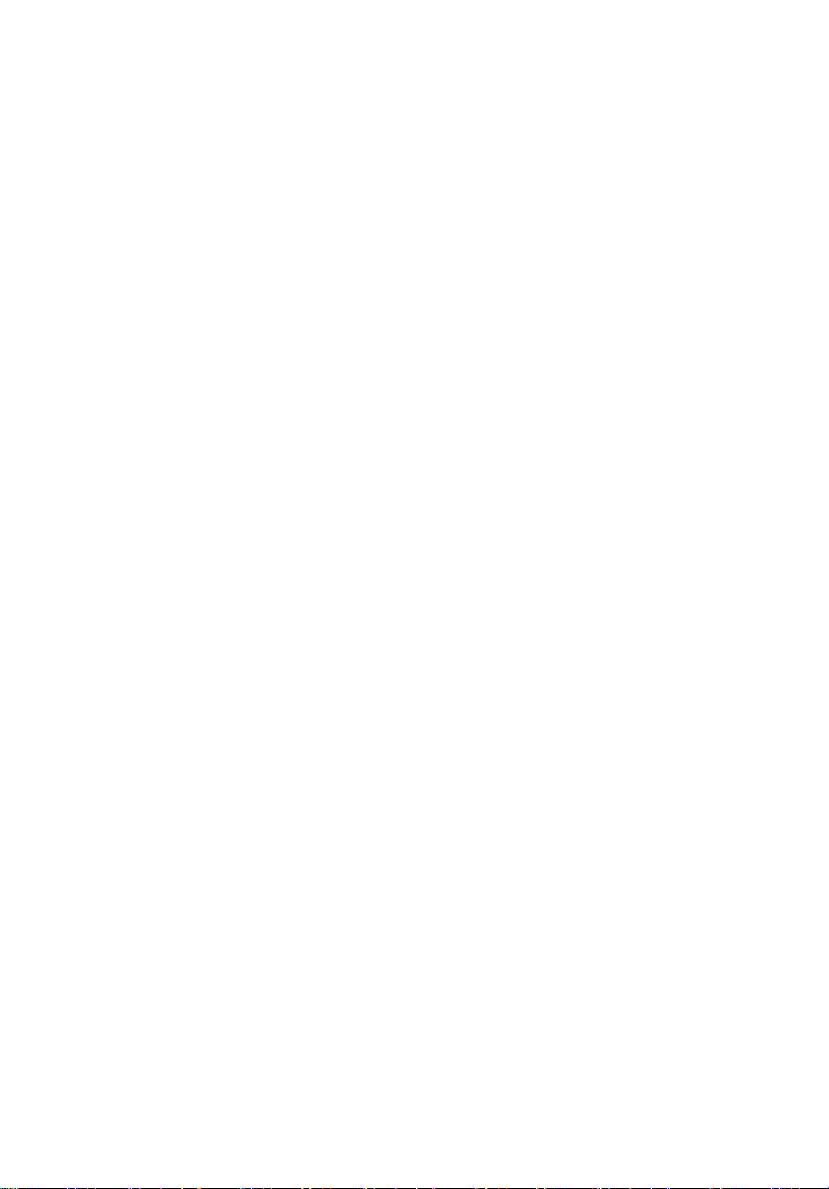
© 2009 版權屬 Acer 公司。
保留所有權利。
Acer 投影機 X1161/X1161A/X110/H110/X1161N/X1261 系列使用手冊
初版日期:2009 年 10 月
定期性的更改資料,將會同時放入本出版品。 且會在本手冊發行新版本時予以付梓印刷。 本公司將
不另行通知。
將下列預留的空白位置,登錄上機型、序號、購買日期及購買處。 序號及機型可以在外盒上找到。
所有與您電腦元件有關的相關資料,均應包括序號、機型及購買日期。
本公司依著作權法,享有及保留一切著作之專屬權力,未經本公司書面同意,不得就本手冊增刪、
改編、翻印、改造或仿製之行為。
Acer 投影機 X1161/X1161A/X110/H110/X1161N/X1261 系列
機型:_____________________________________
序號: ___________________________________
購買日期:_________________________________
購買處:___________________________________
Acer 及 Acer 標誌是 Acer 公司的註冊商標。手冊內所提及的其他公司產品名稱或商標僅供參考之
用,且各屬其公司所有。
_
Page 3
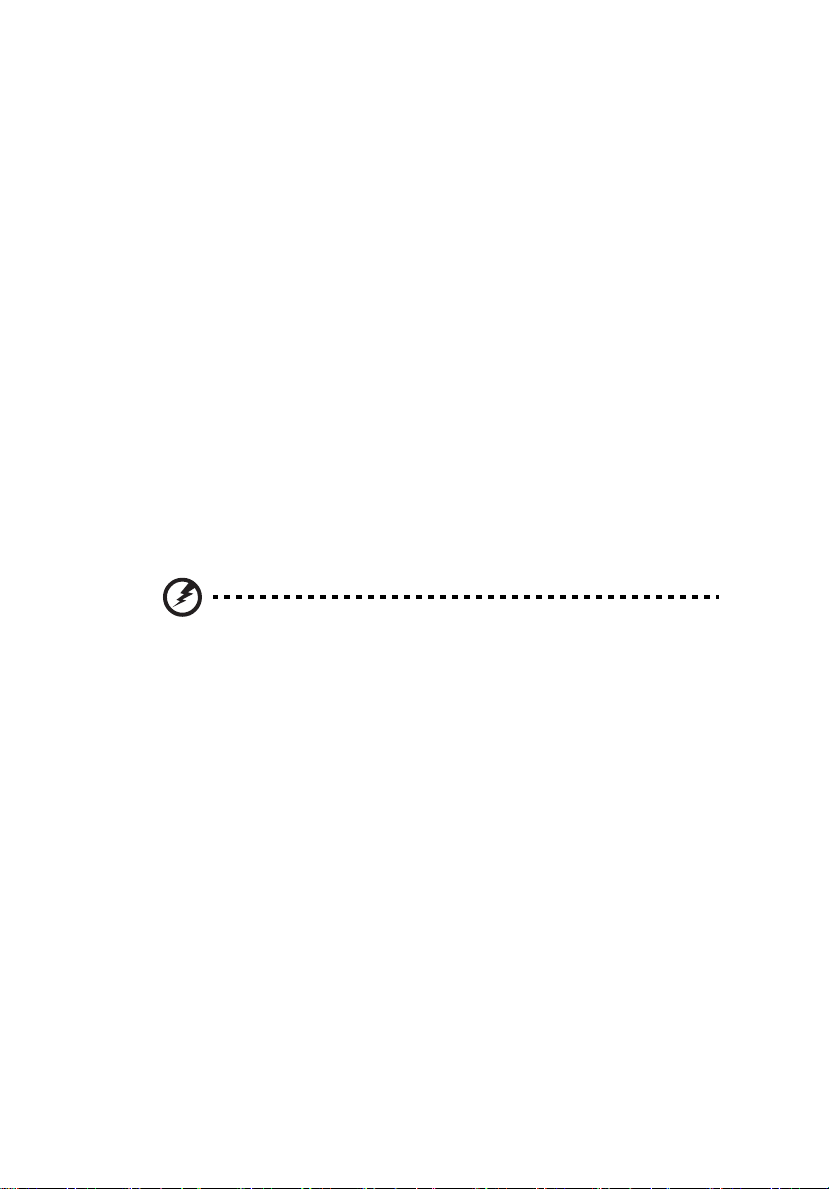
安全使用資訊
請詳閱本手冊。請妥善保存本手冊,以利日後參考之用。請遵循產品上所標示的所有
警告事項及使用說明。
清潔本產品前,請先關機
進行清潔工作前,務必先將電源插頭自插座中拔出。切勿使用液體清潔劑或噴霧式清
潔劑。請使用濕布進行清潔工作。
使用插頭作為斷電裝置時請小心
外接式電源供應器連接及脫離電源時,請遵循下列事項:
• 連接電源線至 AC 電源插座前,先安裝電源供應器。
• 脫離投影機的電源供應器前,請先拔下電源線。
• 若系統使用多重電源,請將所有電源線自電源插座中拔出,確保電源已完全脫
離。
電源取用的方便性
請確定電源線所插入的電源插座可方便取用,且盡可能靠近操作人員所在之處。若需
切斷設備的電源,請務必將電源線自電源插座中拔下。
警告!
iii
• 請勿於水源附近使用本產品。
• 請勿將本產品放置於不平穩的推車、腳架或桌面上。若使本產品摔落地面,則
可能造成產品嚴重損壞。
• 產品上的通風槽及開口是專為產品正常運作、防止產品過熱而設計。切勿阻礙
或覆蓋這些通風開口。因此請勿於床上、沙發、地毯或類似物品的表面上操作
使用本產品,以免遮擋住通風開口。
切勿於暖器、加熱器上方或附近操作使用本產品;除非已具備良好的通風設施,否則
請勿於封閉式擺設空間中使用本產品。
• 切勿將異物自機箱開口推入機身內,以免碰觸高壓點或造成零件短路,進而引
發失火或人員觸電危險。切勿將任何類型的液體潑入機身內部。
• 為避免內部零件損壞及造成電池漏液情形,請勿將產品放置於經常震動的表面
上。
• 切勿於運動、健身或任何產生震動的環境中使用本產品,以免造成電源短路或
轉動零件、燈泡的損壞。
Page 4
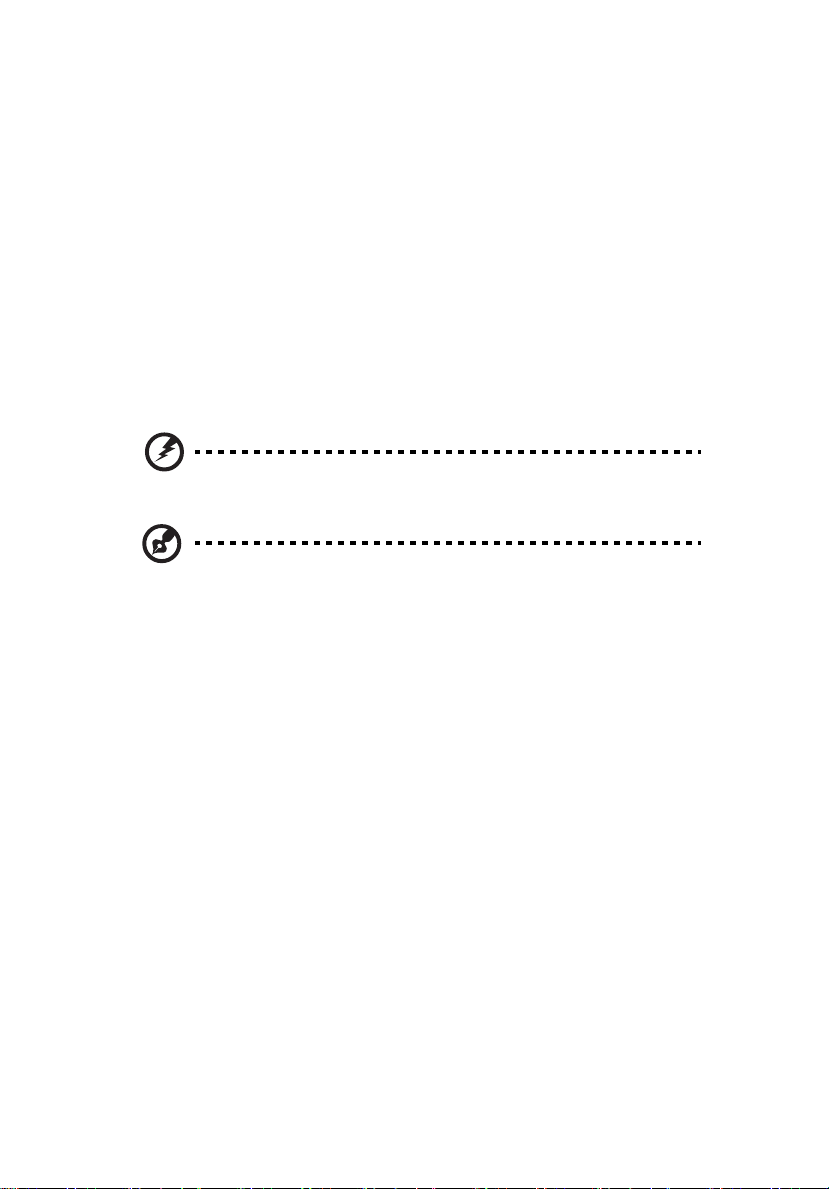
iv
使用電源
• 本產品必須接用規格標籤上所標示的電源。若不確定可使用的電源類型,請洽
詢經銷商或當地的電力公司。
• 切勿將任何物品放置於電源線上。切勿將電源線擺設於人員行經之處,以免遭
受踐踏。
• 本產品使用延長線時,注意所有接用此延長線之設備的總安培數,不得超過延
長線的額定安培數。同時,亦請確認所有接用電源插座之設備的總安培數,不
得超過保險絲的額定安培數。
• 電源插座、延長電源插座盒及電源座上切勿接用過多設備,以免產生過載情形。
總系統負載不可超過分支線路額定值的 80%。使用延長電源插座盒時,負載不
可超過插座盒輸入端額定值的 80%。
• 本產品電源變壓器配備三芯接地式插頭,此類型的插頭僅適用於接地式電源插
座。插入 AC 電源變壓器之前,請先確定電源插座已正確接地。切勿將插頭插入
不具接地作用的電源插座。相關細節,請洽電力專業人員。
警告!接地插腳具有安全作用。若接用接地作用不良的電源插座,則可能導致人
員觸電及/或受傷。
備註:若本產品附近尚有其他設備運作,接地插腳同時具有消除電氣雜訊及避免
本產品效能遭受影響的作用。
• 務必使用本產品隨附的電源線組。 若要更換電源線組,請確定新的電源線符合
以下要求: 可拆式、通過 UL listed/CSA 認證、已獲 VDE 或其他機構認可且長
度不超過 4.6 公尺 (15 呎)。
Page 5
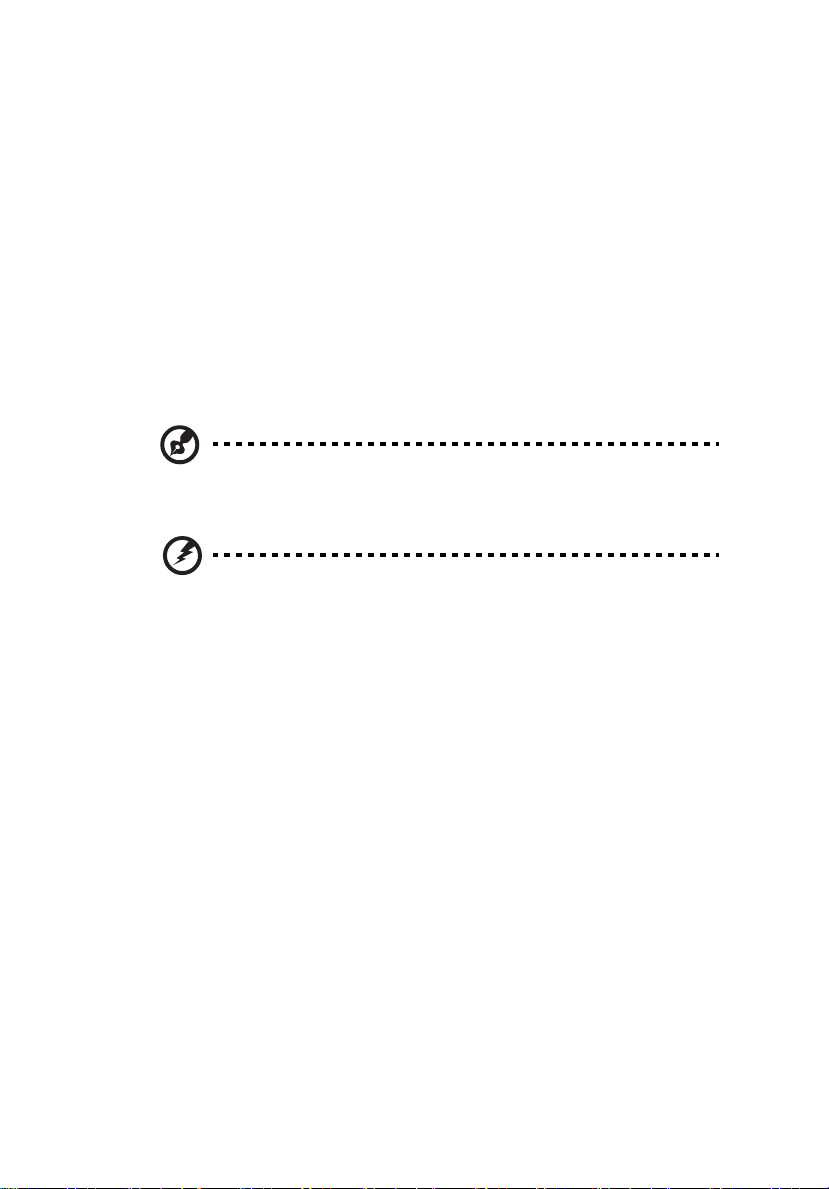
產品維修
切勿嘗試自行維修本產品,因開啟或移除外蓋後,可能使您暴露於高壓電或其他危險
之中。所有維修工作,請交由合格維修人員處理。
遇下列情形時,請先拔下電源線並洽詢合格維修人員進行維修:
• 電源線、插頭有損壞、割傷或剝落情形。
• 液體潑濺至產品內部。
• 產品曾暴露於雨水或極潮濕環境中。
• 產品曾摔落或機殼已受損。
• 產品運作效能變化過大,明顯需要維修。
• 雖依操作說明進行操作,產品仍無法正常運作。
備註:除手冊內標示者外,不得進行其他控制裝置的調整;若自行調整控制裝置
不當,則可能導致產品受損,更可能需由合格維修人員耗費更多的資源,才能使
產品恢復原有的效能。
警告!為安全起見,請勿加裝或更換未經認可的零件。相關採購資訊,請洽詢經
銷商。
本產品及配件可能含有小型零件。請勿放置於孩童可取得之處。
v
其他安全資訊
• 請勿直視投影燈源,以免強光傷害您的眼睛。
• 請先開啟本產品電源,再開啟信號源的電源。
• 切勿將產品放置於下列環境中:
• 通風不良或密閉的空間中。距離牆壁至少 50 公分,投影機周圍的空氣必須能自由流
動。
• 可能產生極高溫的環境,例如門窗緊閉的車內。
• 過度潮濕、多灰塵、多煙霧的環境,以免造成光學元件汙染、產品壽命縮短或影像黯
淡等情形。
• 接近火警警報器之處。
• 環境溫度高於 40 ºC/104 ºF 之處。
• 海拔高度高於 10000 呎之處。
• 投影機出現異常狀況時,請立即拔下插頭。若投影機冒煙、發出怪聲或異味,
切勿再操作投影機,以免引發火災或觸電危險。遇此情形時,請立即拔下插頭
並與經銷商聯繫。
Page 6
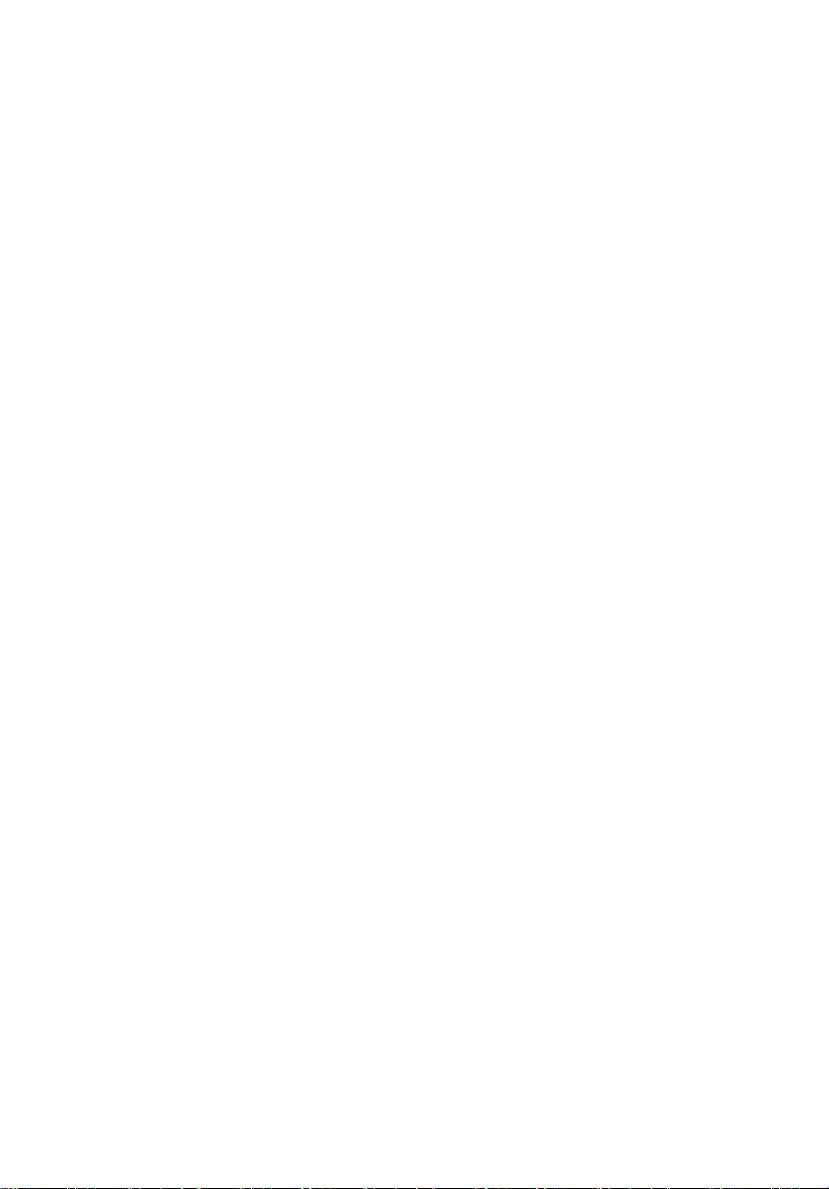
vi
•
若本產品有破裂或摔落情形,切勿再使用本產品,請先交由經銷商檢查。
• 投影機鏡頭不可面向陽光,以免引發火災。
• 關閉投影機時,建議在脫離電源前,先確定投影機已完成冷卻工作。
• 操作期間,請勿突然關閉主電源或拔下電源插頭。否則可能造成燈泡破裂、火
災、電擊與其他危險。靜待風扇停止運轉後再關閉主電源,是關機的最佳方式。
• 通氣口隔柵及底部溫度較高,請勿碰觸。
• 若配備空氣濾網,請定期清潔。濾網/通風開口若因灰塵或汙染物阻塞,則可
能使內部溫度上升而造成損壞。
• 投影機使用期間,請勿由通風開口直視機身內部,以免造成眼睛傷害。
• 投影機電源開啟後,請務必打開鏡頭護板或拆下鏡頭蓋。
• 使用投影機時,切勿以任何物品遮擋鏡頭,以免物體受熱變形,甚至引發火災
危險。 若需暫停投影,請按下遙控器上的 「HIDE (隱藏)」按鈕。
• 使用期間,投影燈泡將產生高溫。拆卸或更換燈泡組件前,請將投影機靜置冷
卻約 45 分鐘。
• 燈泡到達規定使用時間後,請勿繼續使用,否則可能造成燈泡燒毀破裂。
• 更換燈泡組件或任何電子元件前,請務必將電源插頭拔下。
• 產品具有偵測燈泡使用壽命的功能。顯示警告訊息後,請務必更換燈泡。
• 更換燈泡時,請務必靜待投影機冷卻,並確實遵循更換說明執行。
• 更換燈泡模組之後,請使用螢幕顯示功能表 「投影設定」內的 「燈泡已用時數
歸零」功能將燈泡的已用時數歸零。
• 切勿嘗試自行拆卸本產品,機身內部含有危險的高壓電源,容易造成人員受傷。
唯一可由使用者自行處理的部分是燈泡,且此部分採用獨立的外蓋。所有維修
工作請交由合格的專業維修人員執行。
• 切勿直立放置投影機,以免因投影機翻落而造成人員傷害或設備損壞。
• 投影機採用屋頂懸掛時,可顯示上下顛倒的影像。務必使用 Acer 提供的屋頂懸
掛組件,並確定已確實固定。
Page 7
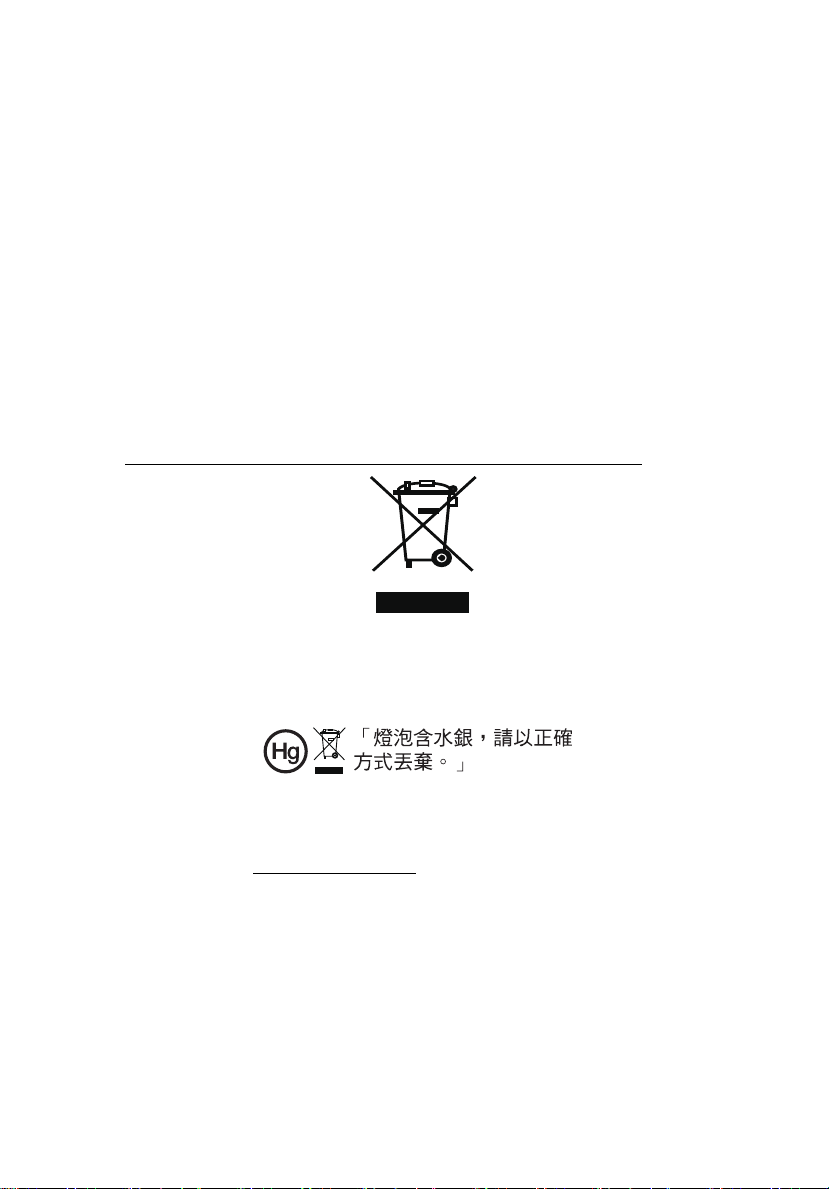
聽力注意事項
為保護您的聽力,請遵循下列說明。
• 逐漸調高音量,直到可清晰聽見且覺得舒適的音量為止。
• 耳朵已能適應後,切勿再調高音量。
• 切勿常時間聆聽音量過高的音樂。
• 切勿利用調高的音量蓋過周遭的雜音。
• 若無法聽清楚附近人員談話時,請將音量降低。
廢棄處理說明
棄置本電子產品時,不得丟棄於一般垃圾桶內。為將汙染降至最低並達到全球環境保
護目標,請多利用回收系統。電機電子設備廢棄物 (WEEE)規定的相關詳細資訊,
請上網查詢
http://www.acer-group.com/public/Sustainability/sustainability01.htm
vii
水銀處理要求
內含 LCD / CRT 監視器或顯示幕的投影機或電子產品:
本產品所使用的燈泡含有水銀成分,必須回收或依地方法規、國家法規處理。相關詳
細資訊,請登入電子產業聯盟網站查詢:www.eiae.org。燈泡類的棄置資訊,請登
入下列網站查詢:www.lamprecycle.org
Page 8
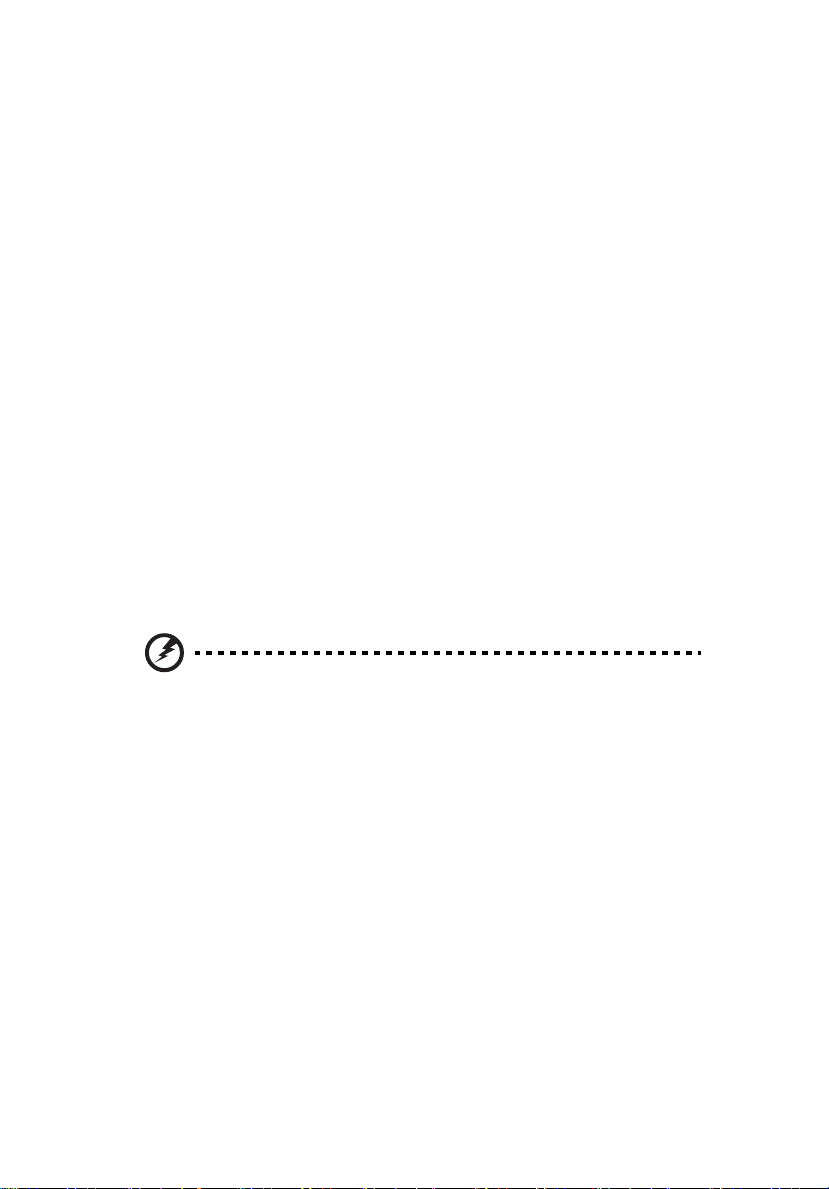
viii
操作前須知
使用注意事項
遵循事項:
• 清潔本產品前請先關閉電源。
• 使用沾濕中性清潔劑的乾淨軟布清潔機身。
• 長期不使用本產品時,請將電源線拔下。
避免事項:
• 不得阻塞機身的通風槽及開口。
• 不得使用清潔劑、蠟或溶劑類物質清潔本產品。
• 不得於下列環境中使用本產品:
• 極熱、極冷或極潮濕的環境。
• 灰塵過多之處。
• 可能產生強力磁場的裝置附近。
• 陽光直射處。
安全注意事項
為延長產品使用期限,請遵守本使用手冊中建議的所有警告、安全事項及維護事項。
警告:
• 請勿直視投影燈源,以免強光傷害眼睛。
• 為避免發生火災或人員觸電危險,切不可將本產品暴露於雨水或極潮濕環境中。
• 切勿自行拆開或分解本產品,以免發生人員觸電危險。
• 更換燈泡時,務必靜待投影機冷卻,並確實遵循更換說明執行。
• 產品本身具有偵測燈泡使用壽命的功能。顯示警告訊息後,請務必更換燈泡。
• 更換燈泡模組之後,請使用螢幕顯示功能表 「投影設定」內的 「燈泡已用時數歸零」功能
將燈泡的已用時數歸零。
• 關閉投影機時,建議在脫離電源前,先確定投影機已完成冷卻工作。
• 請先開啟本產品電源,再開啟信號源的電源。
• 投影機使用期間,切勿使用鏡頭蓋。
• 燈泡到達使用期限後,可能燒毀及發生較大的爆裂聲。發生此情形後,未更換燈泡模組前,
投影機無法開啟。更換燈泡時,請確實遵守 「更換燈泡」中所列的程序執行。
Page 9
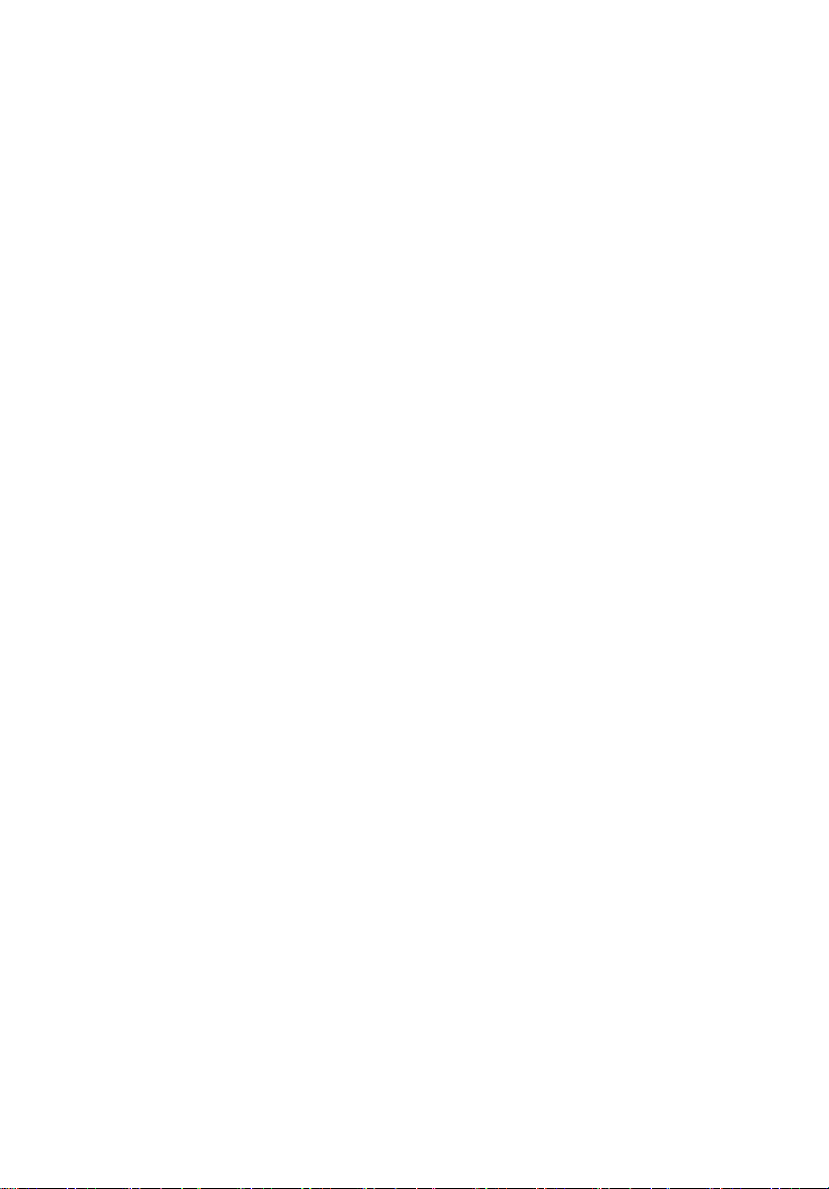
安全使用資訊 iii
操作前須知 viii
使用注意事項 viii
安全注意事項 viii
產品介紹 1
產品說明 1
包裝內容清單 2
投影機介紹 3
投影機外觀 3
遙控器與控制面板示意圖 5
開始使用 7
連接投影機 7
開啟/關閉投影機 8
開啟投影機 8
關閉投影機 9
調整投射影像 10
調整投射影像的高度 10
影像大小及距離的最佳調整方式 11
利用調整距離及縮放比例取得所需影像大小的方式 13
目錄
控制裝置 15
安裝選單 15
Acer Empowering 技術 16
螢幕顯示 (OSD)功能表 17
色彩 18
影像 19
設定 22
投影設定 24
聲音 24
計時器 25
語言 25
Page 10

附錄 26
問題及解決方法 26
指示燈與警示訊息清單 30
更換燈泡 31
屋頂懸掛安裝 32
規格 35
相容模式 37
法規及安全事項 39
Page 11
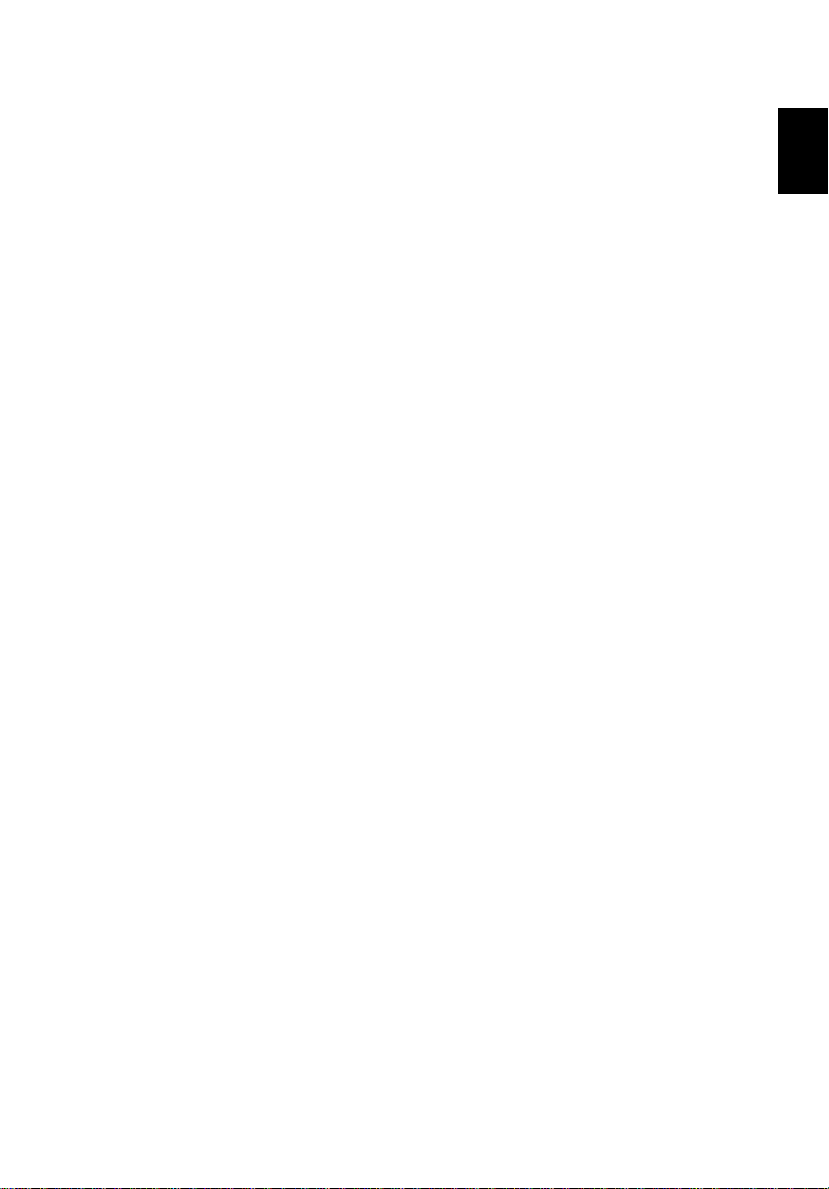
繁體中文
產品介紹
產品說明
本產品是一款採用單晶片 DLP®的投影機, 具有下列各項優點:
1
• DLP
®
技術
• X1161/X1161A/X110/H110/X1161N 系列:原生 800 x 600 SVGA 解析度
X1261 系列:原生 1024 x 768 SVGA 解析度
支援 4:3 / 16:9 長寬比
• Acer 的 ColorBoost 技術以自動的真實色彩帶來生動逼真的影像
• 高亮度及對比率
• 具備多種顯示模式 (明亮、簡報、標準、視訊、圖像、遊戲、教育、自定),
可於任何場合展現最佳效能
• 相容於 NTSC / PAL / SECAM,可支援 HDTV (720p、1080i、1080p)
• 耗電量較低,採用經濟模式時 (ECO)可延長燈泡使用壽命
• Acer EcoProjection Technology 是一種智慧型的電源管理方式並且能夠實際提
升效率
• Empowering Key 有可以輕鬆調整設定的 Acer Empowering Technology 公用
程式 (Acer eView、eTimer、ePower Management)
• 採用先進數位式梯形校正,擁有最佳顯示效能
• 多國語言螢幕顯示 (OSD)功能表
• 手動焦距投影鏡頭,縮放可達 1.1X
• 2X 數位縮放及平移功能
• 相容於 Microsoft
Macintosh
®
Windows® 2000、XP、Vista®、Windows® 7、
®
作業系統
Page 12
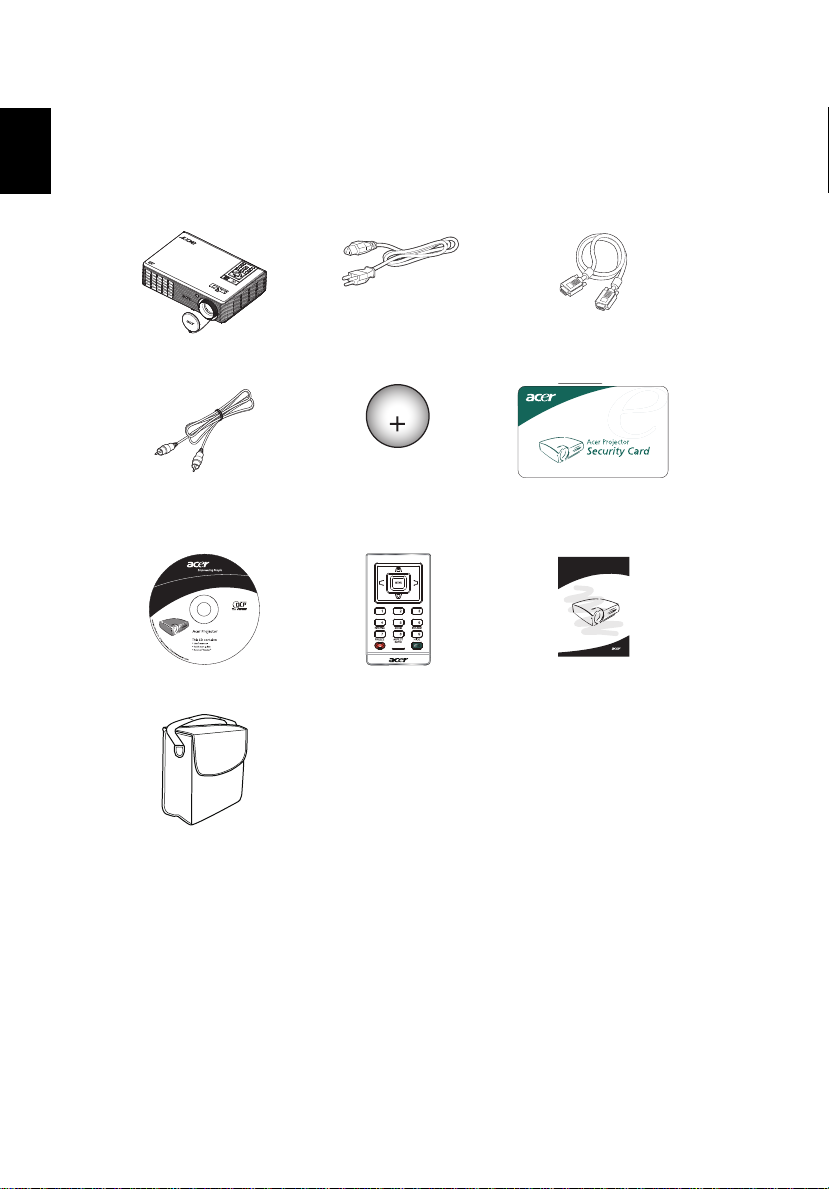
2
繁體中文
包裝內容清單
本投影機隨附下列所有項目: 請檢查並確定裝置是否完整,若有缺少任何項目,請立
即洽詢經銷商。
投影機及鏡頭蓋 電源線 VGA 信號線
XXXXXX
3V
複合視頻信號線
(X1161/X1261 系列 )
電池 安全卡
使用手冊 遙控器 快速使用指南
手提箱
( 選購 )
Acer Projector
Quick Start Guide
Page 13
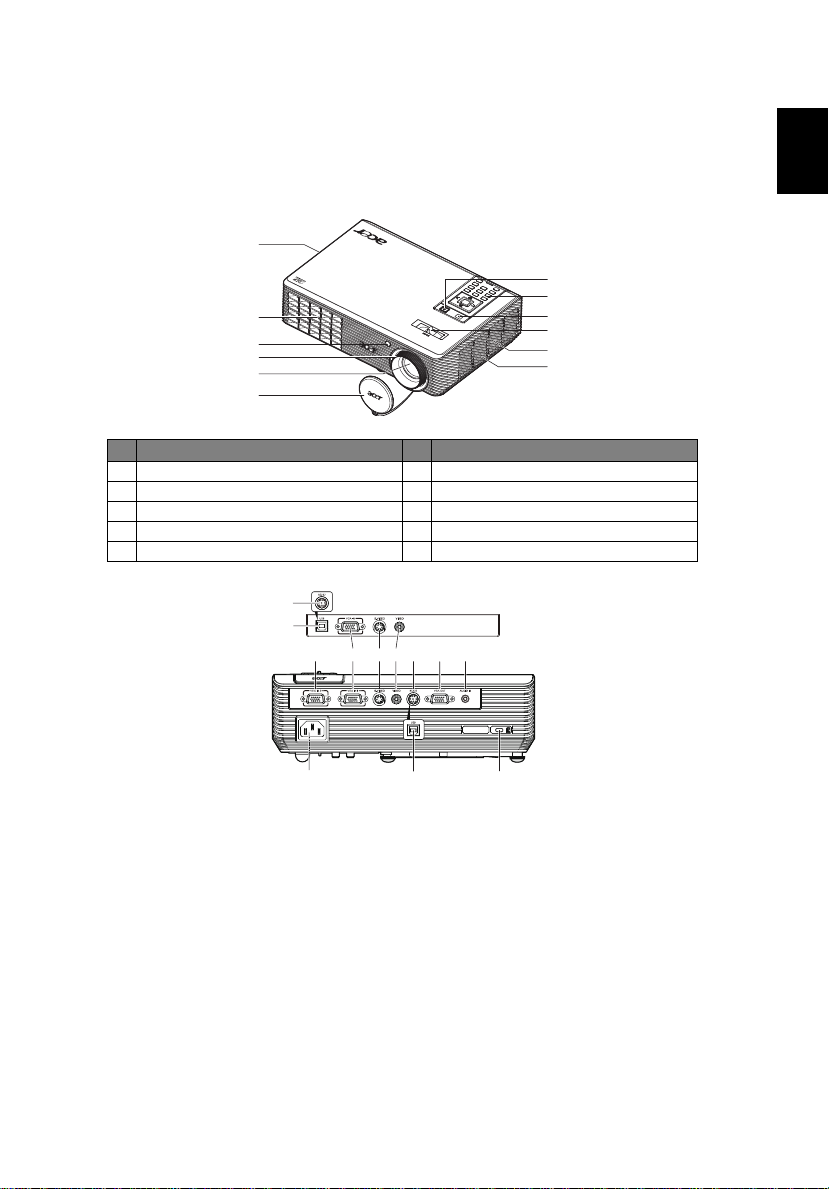
繁體中文
投影機介紹
8
4
3
6
3
5
7
9
2
1
1
10
投影機外觀
前方/上方
3
#
1
進風口
2
出風口
3
遙控接收器
4
焦距環
5
鏡頭
後方
說明
*
7
10
*
6
345 89
1
#
6
7
8
9
10
7
10
鏡頭蓋
電源按鍵
遙控器
變焦桿
喇叭
*
說明
2
Page 14
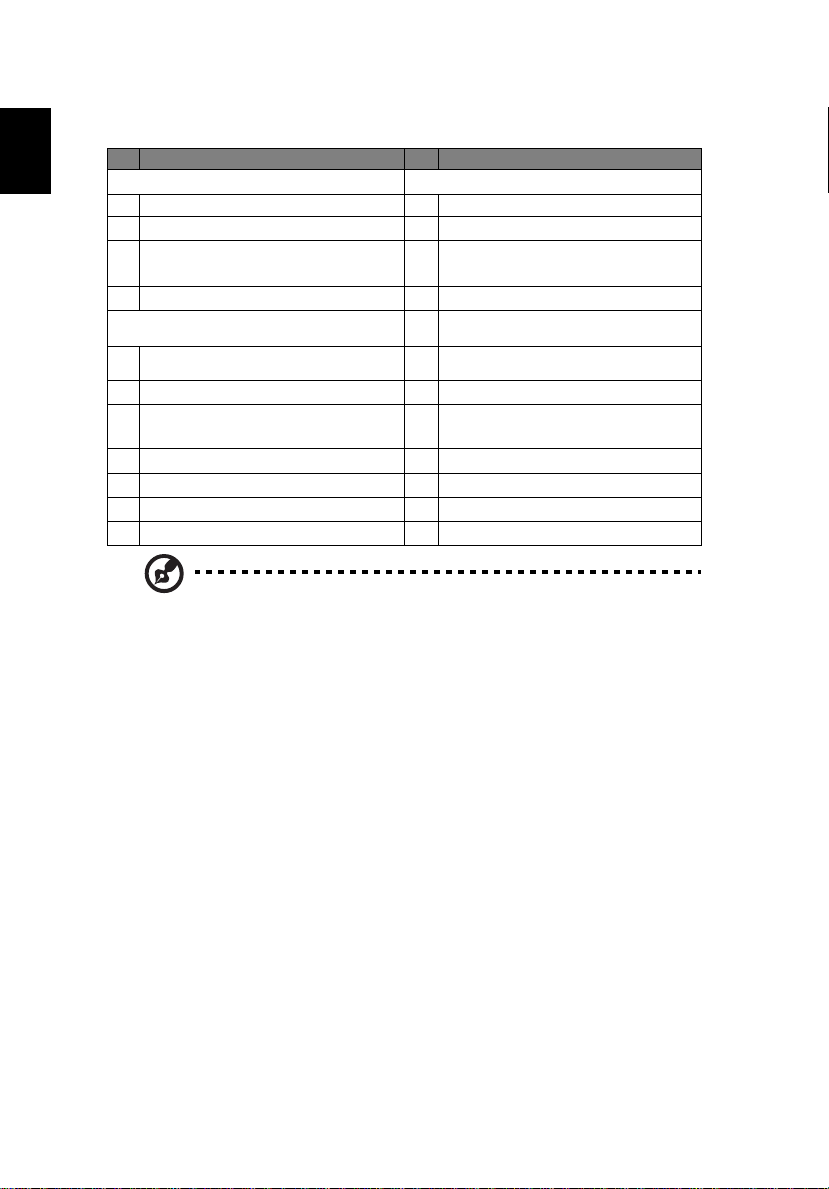
4
繁體中文
#
說明
#
X1161N 系列: X1261 系列:
1
電源座
2
Kensington™ 鎖孔
3
PC 類比信號輸入接頭 (VGA In 1 或
VGA In)
10
USB 接頭
僅 X1161/X1161A/X110/H110:
1
電源座
2
Kensington™ 鎖孔
PC 類比信號/ HDTV /色差視頻輸
3
入接頭
4
S-Video 輸入接頭
5
複合視頻輸入接頭
7*
RS232 接頭
10
USB 接頭
1
電源座
2
Kensington™ 鎖孔
PC 類比信號/ HDTV /色差視頻輸
3
入接頭 (VGA IN 1 或 VGA IN)
S-Video 輸入接頭
4
5
複合視頻輸入接頭
PC 類比信號/ HDTV /色差視頻輸入接
6*
頭 (VGA IN 2)
7
RS232 接頭
顯示器環形通路輸出接頭
8
(VGA-Out)
9
音頻輸入接頭
10*
USB 接頭
備註: "*" 選購。
說明
Page 15
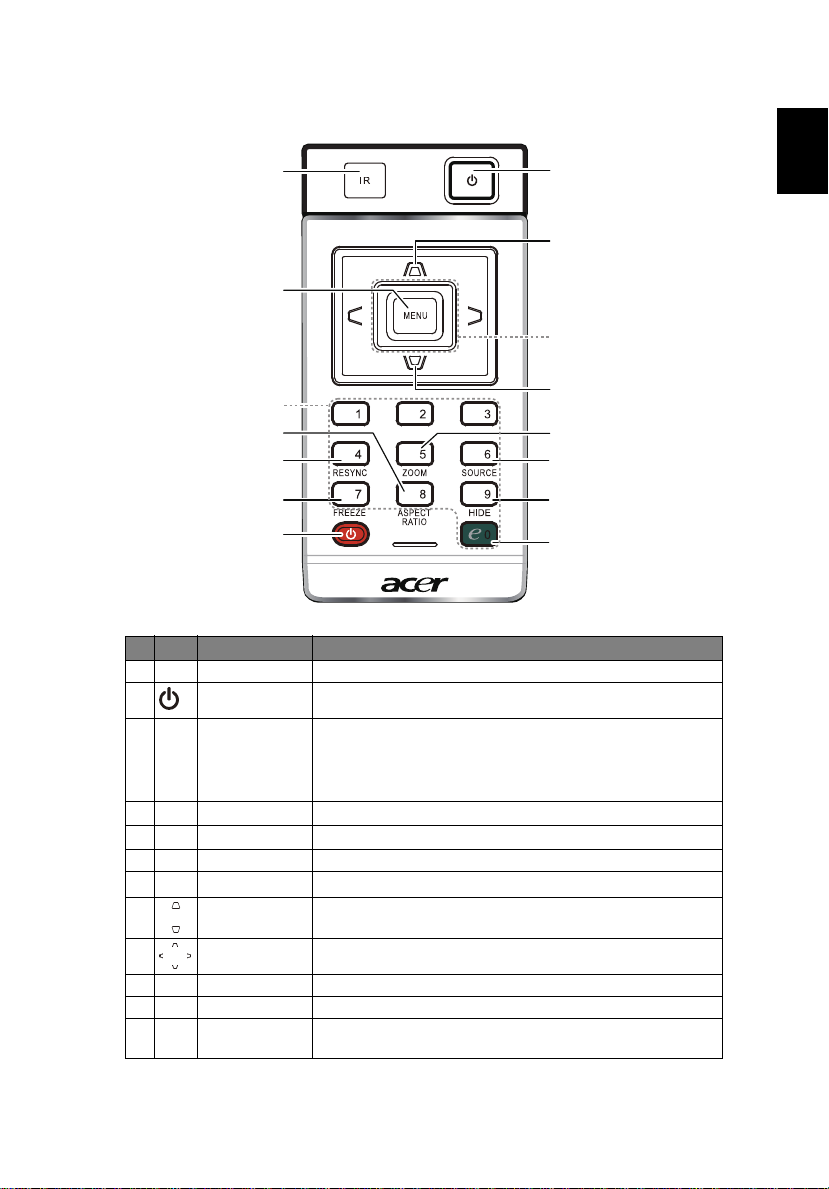
繁體中文
遙控器與控制面板示意圖
5
1
3
4
5
6
7
2
#
圖示 功能 說明
1
2
3
遙控接收器 接收來自遙控器的訊號。
電源 電源按鍵,請參閱 「開啟/關閉投影機」。
功能表
• 按下 「功能表」按鍵可開啟螢幕顯示 (OSD) 功能表,返回
上一層 OSD 功能表操作程序或離開 OSD 功能表。
2
8
9
8
10
11
12
13
• 確認選擇的項目。
4
5
6
7
8
9
10
11
12
數字鍵 0~9 可於 「保全設定」中輸入 「0~9」的密碼。
長寬 比 長寬比按鍵,用於選擇所需的長寬比 (自動 /4:3/16:9)。
同步 同步按鍵,使投影機與信號源自動同步。
凍結 畫面凍結鍵,用於暫停顯示的影像。
梯形修正 調整因投影機傾斜所造成的失真 (± 40 度)。
四個方向鍵 使用上、下、左、右按鍵選擇項目或調整所選擇的項目。
縮放 縮放按鍵,放大或縮小投射的影像。
訊號源 變更現行的訊號來源。
隱藏 畫面隱藏鍵,暫時關閉視頻信號。 按下 「隱藏」按鍵可隱藏按
鍵,再按一次則可恢復影像顯示。
Page 16

6
繁體中文
#
圖示 功能 說明
13
注意:
Empowering 按鍵Acer 所提供的特有功能:eView、eTimer、ePower
Management。
遙控器放置槽
請參考圖示,將遙控器裝入投影機。
Page 17

繁體中文
開始使用
RS232
4
VGA
Y
Y
D-Sub
D-Sub
R
W
D-Sub
D-Sub
USB
USB
RS232
USB
USB
1
2
3
5
6
7
4
2
8
8
S-Video 輸出
視頻輸出
X1161 系列
連接投影機
7
#
說明
#
說明
X1161N 系列: X1261 系列:
1
電源線
2
VGA 信號線
8
X1161/X1161A/X110/H110 系列:
1
2
3
5
8
4
USB 連接線
電源線
VGA 信號線
複合視頻信號線
S-Video 連接線
USB 連接線
*
RS232 連接線
1
電源線
2
VGA 信號線
3
複合視頻信號線
4
RS232 連接線
5
S-Video 連接線
*
音頻信號線 (公頭/公頭)
6
*
音頻信號線 (公頭/ RCA)
7
*
USB 連接線
8
備註:為確保投影機與電腦皆可達到良好效能,請先確認顯示模式的
時脈可相容於投影機。
備註:"*" 選購。
Page 18

8
繁體中文
1
2
鏡頭蓋
電源按鍵
開啟/關閉投影機
開啟投影機
1 取下鏡頭蓋 (圖例 #1)
2 確認電源線及信號連接線均已接妥。 電源指示燈開始閃爍紅色燈光。
3 按下 「電源」按鍵,開啟投影機電源,此時電源指示燈將轉為藍色燈
光。(圖例 #2)
4 開啟訊號源 (電腦、筆記型電腦、錄放影機等)的電源。 投影機將自
動偵測出訊號源。
•
若螢幕出現 「鎖定」及 「訊號源」圖示,表示投影機已鎖定特定類型的信
號源,但目前尚未偵測出該類型的信號輸入。
• 若螢幕出現 「無訊號」訊息,請確認信號線是否已接妥。
• 如果您已連接多項訊號源,請使用遙控器上的 「訊號源」按鈕切換輸入信
號。
Page 19

繁體中文
關閉投影機
1 請按下電源鍵關閉投影機。將出現訊息:「請再按下電源鍵完成關機程序。」
請再按下電源鍵。
2LED電源指示燈將在投影機關閉後轉為紅色並快速閃爍,風扇將繼續運作約 2
分鐘,以確保系統能夠確實冷卻。
3 只要電源線仍插著,即可在 2 分鐘關機的程序中隨時按下電源鍵立即開啟投影
機。
4 系統完成冷卻後,LED 電源指示燈將立即停止閃爍,並轉為紅燈表示投影機目
前在待機模式。
5 此時即可拔下電源插頭。
警告指示燈:
• 「投影機過熱。燈泡將立即自動關閉。」
此螢幕上的訊息表示投影機過熱。燈泡將自動關閉、投影機也將自動關
機,且 LED 溫度指示燈也將轉為紅燈。請洽詢當地經銷商或維修中心。
• 「風扇故障。燈泡將立即自動關閉。」
此螢幕上的訊息表示風扇故障。燈泡將自動關閉、投影機也將自動關機,
且 LED 溫度指示燈也會閃爍。請洽詢當地經銷商或維修中心。
9
備註:投影機自動關機且 LED 燈泡指示燈轉為紅燈時,請洽詢當地經
銷商或維修中心。
Page 20

10
繁體中文
1
可調式傾斜輪
調整投射影像
調整投射影像的高度
投影機配備有升降腳架,可用以調整投影的高度。
升高 / 降低投射影像:
1 使用可調式傾斜輪 (圖例 #1)微調顯示角度。
Page 21

繁體中文
影像大小及距離的最佳調整方式
決定投影機與螢幕之間的距離之後,請依下表取得最佳的投射影像大小。 例如:若投
影機距離螢幕 3 公尺,最佳畫質的投射影像大小為 69 吋至 76 吋。
備註:以下圖為例,投影機距離螢幕 3 公尺時,需要的投射影像高度
是 133 公分。
11
圖:固定距離下,不同的焦距及螢幕尺寸。
Page 22

12
繁體中文
需要的
距離
(公尺)
<A>
1.5 34 70 x 52 60 38 77 x 58 66
2 46 93 x 70 80 50 103 x 77 88
2.5 57 116 x 87 100 63 128 x 96 111
3 69 140 x 105 120 76 154 x 115 133
3.5 80 163 x 122 140 88 179 x 135 155
4 92 186 x 140 160 101 205 x 154 177
4.5 103 209 x 157 181 114 231 x 173 199
5 114 233 x 174 201 126 256 x 192 221
6 137 279 x 209 241 151 308 x 231 265
7 160 326 x 244 281 177 359 x 269 310
8 183 372 x 279 321 202 410 x 308 354
9 206 419 x 314 361 227 462 x 346 398
10 229 465 x 349 401 252 513 x 385 442
11 252 512 x 384 441 278 564 x 423 487
12 275 558 x 419 481 303 615 x 462 531
縮放比例:1.1x
螢幕尺寸 頂端 螢幕尺寸 頂端
最小縮放 最大縮放
對角
(吋)
<B>
寬 (公分)
x
高 (公分)
由底部至影像
頂端 (公分)
<C>
對角
(吋)
<B>
寬(公分) x
高 (公分)
由底部至影像頂端
(公分) <C>
Page 23

繁體中文
利用調整距離及縮放比例取得所需影像大小的方式
13
若需利用調整投影機距離及縮放環的方式取得最佳的影像大小,請參閱下表。 例如:
投影機距離螢幕 2 公尺及 2.2 公尺時,調整縮放環即可獲得 50 吋的影像。
Page 24

14
繁體中文
需要的影像大小 距離 (公尺) 頂端 (公分)
對角 (吋)
<A>
30 61 x 46 1.2 1.3 53
40 81 x 61 1.6 1.7 70
50 102 x 76 2.0 2.2 88
60 122 x 91 2.4 2.6 105
70 142 x 107 2.8 3.1 123
80 163 x 122 3.2 3.5 140
90 183 x 137 3.6 3.9 158
100 203 x 152 4.0 4.4 175
120 244 x 183 4.8 5.2 210
150 305 x 229 5.9 6.6 263
180 366 x 274 7.1 7.9 315
200 406 x 305 7.9 8.7 351
250 508 x 381 9.9 10.9 438
300 610 x 457 11.9 526
縮放比例:1.1x
寬 (公分) x 高
(公分)
最大縮放
<B>
最小縮放
<C>
由底部至影像頂端
<D>
Page 25

繁體中文
控制裝置
安裝選單
此安裝選單提供投影機安裝與維護的螢幕顯示 (OSD)。唯有螢幕上顯示 「No signal
input」 ( 無訊號輸入 ) 時才可使用螢幕顯示。
選單選項包括螢幕大小與距離、焦距、梯形修正等的設定值與調整。
1 按下控制鍵盤上的 「電源 (Power)」鍵便可開啟投影機電源。
2 按下控制鍵盤上的 「功能表」便可啟動投影機安裝與維護的 OSD。
3 背景模式是調整校準與對齊設定值,如螢幕大小與距離、焦距等的參考指南。
4 安裝選單包括以下選項:
• 投影方式
• 投影位置
• 功能表位置
• 梯形修正設定
• 語言設定
• 重設為預設值功能
使用上下方向鍵選取選項,左右方向鍵調整已選取選項的設定,然後使用右方
向鍵可進入功能設定的子目錄。退出目錄後,機器將會自動儲存新的設定值。
5 隨時按下選單鍵可退出選單並返回 Acer 歡迎畫面。
15
Page 26

16
繁體中文
Acer Empowering 技術
Empowering 按鍵
Acer eView Management
Acer eTimer Management
Acer Empowering 鍵提供三種獨特的
Acer 功能:Acer eView Management、
Acer eTimer Management 以及 Acer
ePower Management。 按住 「 」按
鍵一秒鐘以上,即能啟動 OSD 主功能表並
進行各項功能的調整。
按下 「 」啟動 「Acer eView
Management」子功能表。
「Acer eView Management」用於選擇顯
示模式。相關詳細資訊,請參閱 「螢幕顯
示功能表」。
按下 「 」啟動 「Acer eTimer
Management」子功能表。
「Acer eTimer Management」用於提供
簡報時間控制的提醒功能。相關詳細資
訊,請參閱 「螢幕顯示功能表」。
Acer ePower Management
按下 「 」可啟動 Acer ePower
Management。
Acer ePower Management 提供使用者
節省燈泡與延長投影機使用壽命的捷徑。
詳情請參閱 「螢幕顯示」一節。
Page 27

繁體中文
螢幕顯示 (OSD)功能表
設定值
子功能表
主功能表
本投影機配備多國語言的螢幕顯示 (OSD)功能表,可供您調整影像及進行各項設
定值的變更。
使用 OSD 功能表
• 按下遙控器或控制面板上的 「功能表」 按鍵,即可開啟 OSD 功能表。
• OSD 畫面出現後,可使用 按鍵選擇主功能表中的任何項目。選擇主功
能表中需要的項目後,按下 按鍵進入子功能表,進行細部的設定。
• 使用 按鍵選擇需要的項目,再利用 按鍵調整設定值。
• 選擇子功能表中其他的項目,再依上述進行設定值的調整。
• 按下 按下遙控器或控制面板上的 「功能表」按鍵,即可返回主功能表。
• 若需退出 OSD 功能表,再按一下遙控器或控制面板上的 「功能表」按鍵即可。
OSD 功能表關閉後,投影機將自動儲存新的設定值。
17
Page 28

18
繁體中文
色彩
顯示模式
牆壁顏色
亮度
對比
色溫
Degamma
紅
綠
藍
色彩飽和度
原廠已為不同類型的影像作出最佳設定。
• 明亮:使用亮度最佳化功能。
• 簡報:適用於亮度較高的會議簡報。
• 標準:適用於一般環境。
• 視訊:適用於明亮環境中播放視訊影像。
• 圖像:用於靜態相片。
• 遊戲:用於遊戲內容。
• 教育:教育使用。
• 自定:記憶使用者的設定值。
使用此功能依據牆面選擇合適的色彩。共有數種選擇,包括白色、淡黃
色、淡藍色、粉紅色、深綠色。 此將會補償因牆面色彩所造成的色彩偏
差現象,以顯示正確的影像色調。
調整影像亮度。
• 按下 鍵將影像調暗。
• 按下 鍵將影像調亮。
「對比」在控制影像最亮與最暗部分的差異程度。調整對比可變更影像
上的黑白色量。
• 按下 鍵,降低對比。
• 按下 鍵,增加對比。
調整色溫。色溫值較高時,畫面將偏向冷色系;色溫值較低時,畫面則
偏向暖色系。
可加強顯示較暗畫面的效果。Gamma 值越高,可使暗沉畫面更為明
亮。
調整紅色。
調整綠色。
調整藍色。
可將黑白視訊影像調整為全飽和色彩。
• 按下 鍵降低影像中的色彩數量。
• 按下 鍵增加影像中的色彩數量。
Page 29

19
繁體中文
色相
影像
投影模式
調整紅色和綠色的色彩平衡。
• 按下 鍵增加影像中的綠色量。
• 按下 鍵增加影像中的紅色量。
備註: 電腦模式或 DVI 模式並不支援 「飽和度」及 「色相」功能。
• 正面投影: 出廠預設值。
• 後投影:倒轉影像,因此您可從半透明螢幕後方投影。
投影位置
• 自動:自動調整影像的投影位置。
• 桌面
• 天花板:影像上下顛倒,以掛在天花板上投影。
顯示比例 使用此功能可選擇需要的寬高比。
• 自動:保持與信號源相同的寬高比,並將影像縮放至符合水平或垂直
像素的最大值。
• 4:3:配合螢幕,將影像調整為 4:3 的比例。
• 16:9:配合螢幕的寬度及高度,將影像調整為 16:9 的比例。
Page 30

20
繁體中文
自動梯形修正 自動調整垂直影像。
手動梯形修正 調整因投影機傾斜所造成的失真。 (±40 度 )
< 備註 > 手動梯形修正功能在自動梯形修正的設定設為 「開」時無法使用。
水平位置
• 按下 鍵將影像向左移。
• 按下 鍵將影像向右移。
垂直位置
• 按下 鍵將影像向下移。
• 按下 鍵將影像向上移。
頻率 「頻率」用於變更投影機的資料顯示更新頻率,以搭配電腦顯示卡的頻率。
相位 使投影機的信號時序與電腦顯示卡的信號時序同步。 若顯示畫面不穩定或出
清晰度 調整影像的清晰度。
當畫面出現垂直移動的閃爍條紋時,請使用此功能進行必要的調整。
現閃爍情形,請使用此功能修正。
• 按下 鍵,降低清晰度。
• 按下 鍵,增加清晰度。
3D
選擇 「NVIDIA 3D Vision」或 「DLP 3D」啟動 NVIDIA 或 TI DLP 3D 技術
所支援的 3D 功能。
• NVIDIA 3D Vision: 僅支援 X1261。 當您使用 NVIDIA 3D 眼鏡、紅
外線發射器、NVIDIA 繪圖卡與 NVIDIA 相容的 3D 遊戲或於對應的
SW 播放器播放 3D 電影時,請選擇此項目。 請瀏覽 NVIDIA 的網站
(http://www.nvidia.com/object 3D_Vision_Requirements.html
以瞭解詳細的系統組態資訊。
),
• DLP 3D: 當您使用 DLP 3D 眼鏡、四緩衝器 (NVIDIA/ATI)繪圖卡
與 HQFS 格式檔案或於對應的 SW 播放器播放 DVD 時,請選擇此項
目。
• 關閉: 關閉 3D 模式。
3D 同步 L/R 在您戴上 DLP 3D 眼鏡時若看見不連續或重疊的影像,您可能需要執行 「反
轉」並取得符合的左 / 右影像序列,才能獲得正確影像 (DLP 3D 適用)。
只有在選取 DLP 3D 時,才能使用此功能。
備註: DVI 或 Video 模式並不支援 「水平位置」、「垂直位置」、「頻率」或
「相位」等功能。
備註:DVI 及電腦模式並不支援 「清晰度」功能。
備註:X1161A/X110/H110/X1161N 不支援 「自動梯形修正」功能。
備註:X1161A/X110/H110/X1161N 不支援 「投影位置 --> 」功能。
備註: VGA 來源僅支援 3D 功能。 請參考時序表,以瞭解詳細的 3D 時序。
備註: 使用 NVIDIA 3D Vision 時,請從 NVIDIA 網站為您的繪圖卡下載並安裝
最新的 NVIDIA 3D VISION 驅動程式以支援本投影機。
備註: 必須正確設定繪圖卡 3D 應用程式,才能有呈現正確的 3D 畫面。
備註:SW 播放器 (如 Stereoscopic 播放器與 DDD TriDefMedia 播放器)可支
援 3D 格式檔案。 您可於下列的網頁上下載這些播放器。
Page 31

繁體中文
- NVIDIA Stereoscopic 3D 視訊播放器:
http://www.nvidia.com/object/3D_Drivers_Downloads.html
- Stereoscopic 播放器 (試用版):
http://www.3dtv.at/Downloads/Index_en.aspx
- DDD TriDef Media 播放器 (試用版):
http://www.tridef.com/download/TriDef-3-D-Experience-4.0.2.html
備註:「3D 同步 L/R」僅於啟用 DLP 3D 時可用。
備註: 開啟投影機時,若 3D 仍在啟用中,將會出現提示畫面。 請依照自己的需
求調整設定。
21
Page 32

22
繁體中文
設定
功能表位置 選擇螢幕顯示 (OSD)功能表的顯示位置。
訊號源鎖定 訊號源鎖定功能設為 「關」時,若目前信號源消失,投影機將自動搜尋
隱藏式字幕設定 從 CC1、CC2、CC3、CC4 中選擇慣用的隱藏式字幕模式 (CC1 以當地主
保全 保全
其他訊號源。訊號源鎖定功能設為 「開」時,投影機將 「鎖定」目前
信號源,必須按下遙控器上的 「訊號源」按鍵,才能切換至其他頻道。
要語言顯示字幕 )。 選擇 「關」可關閉字幕功能。此功能僅在選擇色差
視訊或 S 視訊輸入訊號,且系統格式為 NTSC 時才可使用。
< 備註 > 若長寬比為 「16:9」或在 「自動模式」下偵測到 16:9 的格式
時,將無法使用此功能。
本投影機具備安全性功能,方便管理人員管制投影機的使用。
按 鍵,變更 「保全」的設定。若已啟用安全性功能,則必須於變
更安全性設定前先輸入 「管理者密碼」。
• 選擇 「開」,啟用安全性功能。使用者必須輸入密碼後才能操作
投影機。相關詳細資訊,請參閱 「使用者密碼」。
• 若選擇 「關」,則不需輸入密碼即可操作投影機。
逾時 (分鐘)
「保全」設為 「開」而啟用後,管理人員即可設定時間截止功能。
• 按 或 鍵,選擇截止時間的長短。
• 範圍為 10 ~ 990 分鐘。
• 到達截止時間時,投影機將提示使用者再次輸入密碼。
• 「逾時 (分鐘)」的出廠預設值是 「關」。
• 安全性功能啟用後,投影機開機後,將要求使用者輸入密碼。在
此對話方塊中,「使用者密碼」及 「管理者密碼 」均可使用。
Page 33

繁體中文
VGA OUT (待機)
重設
23
使用者密碼
• 按 鍵可設定或變更 「使用者密碼」。
• 利用遙控器上的數字鍵設定密碼,再按下 「功能表」鍵確認。
• 按 鍵可刪除字元。
• 螢幕上顯示 「確認密碼」訊息時,再次輸入密碼。
• 密碼應包含 4 ~ 8 個字元。
• 若選擇 「只在插上電源線後要求輸入密碼」,則投影機將在每次
接上電源線時要求輸入密碼。
• 若選擇 「開啟投影機時永遠要求輸入密碼」,則投影機將在每次
開機時要求輸入密碼。
管理者密碼
「管理者密碼」可用於 「輸入管理者密碼」及 「輸入密碼」對話視窗
內。
• 按 鍵,可變更 「管理者密碼」。
• 「管理者密碼」的出廠預設值是 「1234」。
若忘記管理員密碼,請依下列程序取得管理員密碼。
• 「通用密碼」是一組專屬的六位數的密碼,列印於 「安全卡」上
(安全卡隨附於包裝箱內)無論管理員密碼的設定為何,投影機
可於任何時候接受這組專屬密碼。
• 若不慎遺失安全卡,請洽 Acer 服務中心。
停用電源按鈕
• 選擇 「開」時,僅能使用遙控器上的電源按鍵。 選擇 「關」時,
遙控器上或控制面板上的電源按鍵均可用於控制投影機。
• 預設值為 「關閉」。 請選擇 「開啟」以啟用 VGA OUT 連接。
• 按下 鍵並選擇 「是」將所有功能表的參數設回原廠預設設
定。
備註:X1161N 不支援 「隱藏式字幕設定」功能。
備註: 「VGA OUT (待機)」功能僅支援 X1261。
Page 34

24
繁體中文
投影設定
ECO 模式 選擇 「開」調暗投影機燈光亮度,可減少耗電量、延長燈泡壽命及降低
高海拔 選擇 「開」可開啟高海拔模式。請將風扇持續以全速運轉,以便投影機
自動關機 若無信號輸入且超過預先設定的時間,投影機將自動關機。
燈泡已用時數 顯示燈泡的累積使用時間 (計時單位:小時)。
燈泡使用壽命提示 啟用此功能後,投影機將於到達預估燈泡使用期限的前 30 小時,顯示
燈泡已用時數歸零
運轉音。 選擇 「關」則可返回正常模式。
能在高海拔位置進行冷卻。
(計時單位:分鐘)。
出更換燈泡的提醒訊息。
按下 鍵並選擇 「是」將燈炮時數計數器調為 0 小時。
聲音
音量
靜音
• 按下 鍵,降低音量。
• 按下 鍵,增加音量。
• 選擇 「開」,可啟動靜音功能。
• 選擇 「關」,可關閉靜音功能。
備註: 聲音選單適用於 X1261 系列。
Page 35

繁體中文
計時器
25
計時器位置
計時器開始
計時器時間
計時器顯示
語言
語言
• 選擇螢幕上顯示計時器的位置。
• 按 鍵可啟動/停止計時器。
• 按 或 鍵,選擇計時器計時的長短。
• 按 或 鍵,選擇螢幕上需顯示的計時器模式。
選擇多國語言 OSD 功能表。使用 或 鍵選擇功能表所使
用的語言。
• 按下 鍵確認選擇的項目。
Page 36

26
繁體中文
附錄
問題及解決方法
如果使用 Acer 投影機時遇到任何問題,請參閱下列的解決方式。若問題仍無法解
決,請洽當地經銷商或維修服務中心。
影像問題及解決方法
#
1
螢幕未出現任何畫
面
2
畫面被分割或顯示
的影像不正確 (使
用 Windows 95/
98/2000/XP 電腦
時)
3
畫面被分割或顯示
的影像不正確
(筆記型電腦)
問題 解決方法
• 依 「開始使用」部份的說明檢查所有連接線。
• 確認接頭的針腳沒有彎曲或斷裂情形。
• 檢查投影機燈泡是否已裝妥,請參閱 「更換燈泡」部
份。
• 確定已取下鏡頭蓋,且已開啟投影機。
•
按下遙控器或控制面板上的「RESYNC
• 影像顯示不正確:
• 開啟 「我的電腦」、「控制台」,點兩下 「顯示
器」圖示。
• 選擇 「設定」索引標籤。
• 檢查顯示器解析度的設定是否低於或等於 UXGA
(1600 x 1200)。
• 點選 「進階」按鈕。
若問題仍未解決,請依下列程序變更所使用的顯示器設定:
• 檢查解析度的設定是否低於或等於 UXGA (1600 x
1200)。
• 點選 「監視器」索引標籤內的 「變更」按鈕。
• 然後選擇 SP 欄位中的 「標準顯示器類型」,再選
擇 「機型」欄位內所需要的解析度模式。
• 檢查監視器螢幕解析度的設定是否低於或等於
UXGA (1600 x 1200)。
• 按下遙控器或控制面板上的 「RESYNC (同步)」按
鍵。
• 影像顯示不正確:
• 依上述項目 2 的程序調整電腦的解析度。
• 切換輸出設定值,例如:[Fn]+[F4]、 Compaq
[Fn]+[F4]、 Dell [Fn]+[F8]、Gateway [Fn]+[F4]、
IBM [Fn]+[F7]、HP [Fn]+[F4]、NEC [Fn]+[F3]、
Toshiba [Fn]+[F5]。
• 若難以變更解析度或畫面無回應,請將投影機及所有設
備重新開機。
(同步)」
按鍵。
Page 37

27
繁體中文
4
筆記型電腦無法顯
示簡報畫面。
5
影像不穩定或閃爍
6
畫面出現垂直移動
的閃爍條紋
7
影像焦距錯誤
8
顯示 「寬螢幕」
DVD 時畫面被拉長
9
影像過小或過大
• 若使用 Microsoft
腦:某些機種的筆記型電腦會在連接使用第二顯示裝置
時,自動關閉本身的螢幕。各機種的螢幕重新啟用方式
不同。相關詳細資訊,請參閱電腦本身的使用手冊。
• 若使用 Apple
統偏好設定」中,開啟 「顯示器」並選取 Video
Mirroring 「開」。
®
Windows®作業系統的筆記型電
®
Mac® 作業系統的筆記型電腦:在 「系
• 調整 「相位」設定值。相關詳盡資訊,請參閱 「影像」
部份。
• 在電腦上調整顯示色彩深度設定。
• 調整 「頻率」設定值。相關詳細資訊,請參閱 「影像」
部分。
• 檢查並重新調整顯示卡的顯示模式,使其與投影機相
容。
• 確定已取下鏡頭蓋。
• 調整投影機鏡頭的焦距環。
• 確定投影機的投射距離為 3.3 ~ 39.4 英呎 (1.0 ~ 12.0)
公尺。相關詳細資訊,請參閱 「利用調整距離及縮放比
例取得所需影像大小的方式」。
播放壓縮型 DVD 影片或 16:9 影片時,請調整下列設定值:
• 若播放 4:3 格式的 DVD,請於投影機 OSD 內變更格式
為 4:3。
• 若影像仍被拉長,則需調整寬高比。將 DVD Player 的
顯示格式調整為 16:9 (寬螢幕)。
• 調整投影機前方的縮放環。
• 加長或縮短投影機至螢幕的距離。
• 按下遙控器上的 「MENU」按鈕。 進入 「影像 --> 顯示
比例」中,試試不同的設定值,或按下遙控器上的 「顯
示比例」按鈕直接進行調整。
10
影像有偏斜的現象
11
影像上下顛倒或左
右相反
• 盡可能將投影機的位置調整至螢幕中央。
• 按下遙控器上的 「Keystone / 」按鈕,直到畫面兩
側呈現垂直。
• 若遙控器上的 「Keystone」按鈕無反應,請按下遙控
器上的 「MENU」按鈕 , 並至 「影像 -- 自動梯形修
正」,然後選擇 OSD 上的 「關」。
• 選擇 OSD 中的 「影像 --> 投影方式」,並調整投影方
向。
Page 38

28
繁體中文
投影機問題
#
1
投影機無法回應任何控制動作 可能的情況下,關閉投影機,拔下電源線,靜
2
燈泡燒毀或發出爆裂音 燈泡到達使用期限後,可能燒毀及發生較大的
狀況 解決方法
待 30 秒以上再重新接上電源。
爆裂聲。發生此情形後,未更換燈泡模組前,
投影機無法開啟。更換燈泡時,請確遵 「更換
燈泡」中所列的程序執行。
Page 39

繁體中文
OSD 訊息
29
#
1
狀況 訊息說明
訊息 散熱風扇故障 - 系統風扇無法運作。
投影機過熱 - 投影機已超過額定的操作溫度,必須等待溫度下降
後,才能再度使用。
更換燈泡 - 燈泡已到達其最大使用期限。請儘速準備更換。
Page 40

30
繁體中文
指示燈與警示訊息清單
LED 指示燈訊息
訊息
輸入電源插頭 閃爍 ON 至 OFF 100ms
待機
電源按鈕 ON
燈泡重試
電源關閉 (冷卻狀態) 快速閃爍
電源按鈕 OFF:冷卻完
成,待機模式
錯誤 (高溫失效) 快速閃爍紅色燈光,而後持續點亮藍色燈光
錯誤 (風扇鎖定失效) 快速閃爍紅色燈光,而後持續點亮藍色燈光
錯誤 (燈泡故障) 快速閃爍藍色燈光,而後持續點亮紅色燈光
錯誤 (色環失效) 快速閃爍藍色燈光,而後持續點亮紅色燈光
紅色 藍色
V--
-- V
--
V--
Power 指示燈
--
快速閃爍
--
Page 41

繁體中文
更換燈泡
使用螺絲起子拆下外蓋上的螺絲,將燈泡取出。
投影機可自動偵測燈泡的使用期限。燈泡即將到達使用期限時,螢幕上會顯示出警示
訊息 「以最亮模式操作的燈泡可用壽命將盡,建議更換!」出現此訊息時,請儘速
更換燈泡。更換燈泡前,請務必確認投影機已冷卻 30 分鐘以上。
警告: 燈泡周圍溫度相當高!更換燈泡前,請先靜置冷卻。
1
3
2
4
31
更換燈泡
1 按下電源按鈕,將投影機電源關閉。
2 將投影機靜置冷卻 30 分鐘以上。
3 拔下電源線。
4 使用螺絲起子取下外蓋螺絲。(圖例 #1)
5 向上推並取下外蓋。
6 拆下兩顆固定燈泡模組 (圖例 #2)的螺絲,將燈泡桿向上拉。(圖例 #3)
7 用力拉出燈泡模組。(圖例 #4)
換上新的燈泡模組時,請依上述程序的反順序安裝。
警告: 為避免人員受傷 , 切勿使燈泡摔落 , 亦不可碰觸燈泡。 燈泡 若
不慎摔落, 玻璃部分可能破碎並導致人員受傷。
Page 42

32
繁體中文
20
mm
13
mm
8.4
mm
130 mm
49.9
mm
屋頂懸掛安裝
以屋頂懸掛方式安裝投影機時,請依下列程序執行。
1 在天花板結構堅實的部位鑽出四個孔,固定住底座。
備註:螺絲並未隨附,請依您天花板的類型選擇適用的螺絲。
2 使用適當的柱狀螺絲固定住吊頂桿。
Page 43

繁體中文
3 使用適當數量的投影機螺絲,將投影機固定在懸掛吊架上。
備註:建議在投影機與吊架之間預留適當的空間,以利投影機散熱;
可視需要使用兩組墊圈提供額外的支撐。
4 將吊頂架接上吊頂桿。
33
Page 44

34
繁體中文
82.30 mm
15.00 mm
95.00 mm
螺絲規格 M3 x 25 mm
5 可視需要調整角度及位置。
備註:各機型適用的螺絲類型及墊圈,請參閱下表。螺絲包內提供
3 mm 內徑的螺絲。
機型 B 型螺絲 墊圈類型
內徑 (mm) 長度 (mm) 大小
X1161/X1161A/X110/
H110/X1161N/X1261
325VV
Page 45

繁體中文
規格
以下規格若有變更,恕不另行通知。最新規格之相關資訊,請參閱 Acer 公佈之行銷
產品規格。
35
投影機規格
解析度 X1161/X1161A/X110/H110/X1161N:真實解析度:SVGA
電腦相容性 IBM PC 及相容型、Apple Macintosh、iMac 及 VESA
視頻相容性 NTSC (3.58/4.43)、PAL (B/D/G/H/I/M/N)、SECAM (B/D/G/
顯示比例 4:3 (原始設計)、16:9
顯示色彩 16.7M 全真色彩
投影鏡頭 F/ 2.41 - 2.55, f = 21.79 mm - 23.99 mm, 1.1X 手動式縮放
投影影像大小 (對角)
投影距離
投射比
水平掃描頻率
垂直更新頻率
燈泡類型 180 W,使用者可自行更換
梯形修正 ± 40 度
音頻 內建 2W 輸出揚聲器 (X1261)
重量 2.26 公斤 (4.9 磅)
尺寸 (寬 x 深 x 高)
數位縮放
電源供應 交流電 100 - 240 V 自動交換型電源供應器
耗電量 正常模式時為
操作溫度
®
DLP
(800 x 600), 最大: UXGA (1600 x 1200), WSXGA+
(1680x1050), 1080p(1920x1080)
X1261:真實解析度:XGA (1024 x 768), 最大: UXGA
(1600 x 1200), WSXGA+ (1680x1050), 1080p(1920x1080)
標準:SXGA、XGA、VGA、SVGA、SXGA+、WXGA、
WXGA+、WSXGA+
K/K1/L)、HDTV (720p, 1080i, 1080p)、EDTV (480p,
576p)、SDTV (480i, 576i)
鏡頭
23" (0.58 m) - 303" (7.70 m)
3.3' (1.0 m) - 39.4' (12.0 m)
50"@2m (1.95 - 2.15:1)
30k - 100 kHz
50-120Hz
268 mm x 192 mm x 80 mm (10.6" x 7.6" x 3.1")
2X
省電模式時為 200W ± 10%
5ºC ~ 35ºC / 41ºF ~ 95ºF
230W ± 10%
Page 46

36
繁體中文
輸出/輸入接頭 X1161N 系列:
• 電源座 x1
• VGA 輸入 x1
• USB x1:供遠端電腦控制
X1161/X1161A/X110/H110 系列:
• 電源座 x1
• VGA 輸入 x1
• USB x1:供遠端電腦控制
• 複合視頻 x1
• S-Video x1
X1261 系列:
• 電源座 x1
• VGA 輸入 x1
• RS232 x1
• 複合視頻 x1
• S-Video x1
• VGA 輸出 x1
• 3.5 mm 音頻輸入座 x1
標準包裝內容物
• AC 電源線 x1
• VGA 信號線 x1
• 複合視頻信號線 x1(X1161/X1261 系列 )
• 遙控器 x1
• 電池 x1 (遙控器用)
• 使用手冊 (光碟版) x1
• 快速使用指南 x1
• 安全卡 x1
• 背包 x1( 選購 )
* 設計與規格若有變更,恕不另行通知。
Page 47

繁體中文
相容模式
A. VGA 類比
1VGA類比 - PC 信號
模式 解析度
VGA 640x480 60 31.5
640x480 72 37.9
640x480 75 37.5
640x480 85 43.3
640x480 120 61.9
SVGA 800x600 56 35.1
800x600 60 37.9
800x600 72 48.1
800x600 75 46.9
800x600 85 53.7
800x600 120 77.4
XGA 1024x768 60 48.4
1024x768 70 56.5
1024x768 75 60.0
1024x768 85 68.7
1024x800 120 99.0
SXGA 1152x864 70 63.8
1152x864 75 67.5
1152x864 85 77.1
1280X1024 60 64.0
1280X1024 72 77.0
1280X1024 75 80.0
1280X1024 85 91.10
QuadVGA 1280x960 60 60.0
1280x960 75 75.2
SXGA+ 1400x1050 60 65.3
UXGA 1600x1200 60 75.00
Power Mac G4 640x480 66.6(67) 34.9
800x600 60 37.9
1024x768 60 48.4
1152x870 75 68.7
1280x960 75 75.2
PowerBook G4 640x480 60 31.5
垂直頻率 [Hz] 水平頻率 [KHz]
37
Page 48

38
繁體中文
640x480 66.6(67) 34.9
800x600 60 37.9
1024x768 60 48.4
1152x870 75 68.7
1280x960 75 75.2
i Mac DV (G3) 1024x768 75 60.3
2VGA類比 - 延伸型寬螢幕時序
模式 解析度
WXGA 1280x768 60 47.8
1280x768 75 60.3
1280x768 85 68.6
1280x720 60 44.8
1280x800 60 49.6
1440x900 60 59.9
WSXGA+ 1680x1050 60 65.3
1366x768 60 47.7
1920x1080-RB 60 66.6
水平頻率
垂直頻率
最大像素頻率
垂直頻率 [Hz] 水平頻率 [KHz]
30k-100kHz
50-120Hz
170MHz
Page 49

繁體中文
法規及安全事項
FCC 公告
本產品經測試符合 FCC 規定 Part 15 的 Class B 數位裝置限制。 這些限制的目的,是
在提供住宅區域合理的保護,避免受到有害的干擾。 本產品可能產生、使用、輻射出
射頻能量,若未依指示進行安裝,即可能對無線通訊造成有害干擾。
然而,在特定安裝下仍有可能產生干擾的情形。 利用開啟、關閉本產品的方式,可確
認本產品是否對收音機、電視造成有害干擾。
建議用戶可嘗試下列方式避免干擾發生:
• 調整接收天線的方向或更換架設位置。
• 增加本產品與接收裝置之間的距離。
• 將本產品所使用的電源連接至不同於接收裝置的電源線路上。
• 請洽詢經銷商或經驗豐富的收音機/電視技術人員協助。
公告:屏蔽式纜線
依 FCC 規定,所有連接至電腦裝置的纜線,均需使用屏蔽式纜線。
公告:周邊裝置
所有連接至本產品的周邊裝置 (輸入/輸出裝置、終端機、印表機等等),均需通過
Class B 限制的認證。 若與未通過認證的周邊裝置共同使用,則可能對收音機或電視
產生干擾。
39
注意
依據 FCC 規定,若擅自對本產品進行原製造商未認可的變更或改裝,用戶即有違操
作使用本產品的權益。
運作條件
本產品符合 FCC 規定 Part 15。 運作時可符合下列兩項條件:(1) 本產品不產生有害
干擾。(2) 本產品可承受任何外來的干擾,包含可能影響正常運作的干擾。
公告:加拿大地區用戶
本產品符合加拿大 ICES-003 Class B 數位裝置規定。
Page 50

40
繁體中文
Remarque à l'intention des utilisateurs canadiens
Cet appareil numérique de la classe B est conforme a la norme NMB-003 du
Canada.
歐盟國家符合性聲明
Acer 在此聲明,本投影機產品系列符合 Directive 1999/5/EC 主要要求事項及其他相
關規定。
符合俄國法規認證
無線電法規公告
備註:下列法規僅適用於配備 WLAN 及/或藍牙的機種。
一般
在開放無線電使用的任何國家或地區內,本產品均能符合無線電頻率及安全標準。 依
使用特性不同,本系列產品可能配備無線電裝置 (例如:WLAN 及/或藍牙模組)。
含有無線電裝置的產品資訊如下:
加拿大 -低功率免執照無線電
通訊裝置 (RSS-210)
a 一般資訊
運作時可符合下列兩項條件:
1. 本產品不產生有害干擾;
2. 本產品必須能承受任何干擾,包含可能影響正常運作的干擾。
b 操作頻帶:2.4 GHz
為避免干擾其他無線電服務業務,本產品應於室內使用;若於室外使用,
可能需先申請使用許可。
適用國家清單
2009 年 7 月為止的歐盟會員國包括: 比利時、丹麥、德國、希臘、西班牙、法國、愛爾蘭、義
大利、盧森堡、荷蘭、奧地利、葡萄牙、芬蘭、瑞典、英國、愛沙尼亞、拉脫維亞、立陶宛、波
蘭、匈牙利、捷克共和國、斯洛伐克共和國、斯洛維尼亞、賽普勒斯、馬爾他、保加利亞及羅馬
尼亞。 除歐盟國家外,本產品亦可於挪威、瑞士、冰島及列支敦士坦使用。 本產品必須確實遵守
各國的使用法規及限制。 相關詳細資訊,請洽當地辦事處。請瀏覽
http://ec.europa.eu/enterprise/rtte/implem.htm
,以取得最新的歐盟國家名單。
Page 51

Acer Incorporated
8F, 88, Sec. 1, Hsin Tai Wu Rd., Hsichih
Taipei Hsien 221, Taiwan
Declaration of Conformity
We,
Acer Incorporated
8F, 88, Sec. 1, Hsin Tai Wu Rd., Hsichih, Taipei Hsien 221, Taiwan
Contact Person: Mr. Easy Lai, e-mail:easy_lai@acer.com.tw
And,
Acer Europe SA
Via Cantonale, Centro Galleria 2 6928 Manno Switzerland
Hereby declare that:
Product: Projector
Trade Name: Acer
Model Number: DSV0817/DNX0818
Machine Type: X1161/X1161N/X1161A/X110/H110/X1261 series
Is compliant with the essential requirements and other relevant provisions of the following EC
directives, and that all the necessary steps have been taken and are in force to assure that
production units of the same product will continue comply with the requirements.
EMC Directive 2004/108/EC as attested by conformity with the following
harmonized standards:
-. EN55022, AS/NZS CISPR22, Class B
-. EN55024
-. EN61000-3-2 Class A
-. EN61000-3-3
Low Voltage Directive 2006/95/EC as attested by conformity with the following
harmonized standard:
-. EN60950-1
RoHS Directive 2002/95/EC on the Restriction of the Use of certain Hazardous
Substances in Electrical and Electronic Equipment
-. The maximum concentration values of the restricted substances by weight in homogenous
material are:
!
Directive 2005/32/EC of the European Parliament and of the Council with
regard to Eco-design Requirements.
Lead 0.1% Polybrominated Biphenyls (PBB’s) 0.1%
Mercury 0.1% Polybrominated Diphenyl Ethers (PBDE’s) 0.1%
Hexavalent Chromium 0.1% Cadmium 0.01%
Page 52

Acer Incorporated
8F, 88, Sec. 1, Hsin Tai Wu Rd., Hsichih
Taipei Hsien 221, Taiwan
The standards listed below are applied to the product if built with WLAN
module or wireless keyboard and mouse.
R&TTE Directive 1999/5/EC as attested by conformity with the following
harmonized standard:
z Article 3.1(a) Health and Safety
-. EN60950-1
-. EN62311
z Article 3.1(b) EMC
-. EN301 489-1
-. EN301 489-17
z Article 3.2 Spectrum Usages
-. EN300 328
-. EN301 893 (Applicable to 5GHz high performance RLAN).
Year to begin affixing CE marking 2009.
_______________________________ Jan. 19, 2010 -
Easy Lai /Manager Date
Regulation Center, Acer Inc.
Page 53

Acer America Corporation
333 West San Carlos St., San Jose
CA 95110, U. S. A.
Tel : 254-298-4000
Fax : 254-298-4147
www.acer.com
Federal Communications Commission
Declaration of Conformity
This device complies with Part 15 of the FCC Rules. Operation is subject to the
following two conditions: (1) this device may not cause harmful interference,
and (2) this device must accept any interference received, including interference
that may cause undesired operation.
The following local Manufacturer / Importer is responsible for this declaration:
Product: DLP Projector
Model Number: DSV0817/ DNX0818
Machine Type: X1161/X1161N/X1161A/X110/H110/X1261
series
Name of Responsible Party: Acer America Corporation
Address of Responsible Party: 333 West San Carlos St.
San Jose, CA 95110
U. S. A.
Contact Person: Acer Representative
Phone No.: 254-298-4000
Fax No.: 254-298-4147
